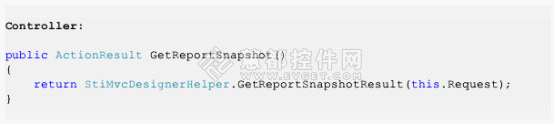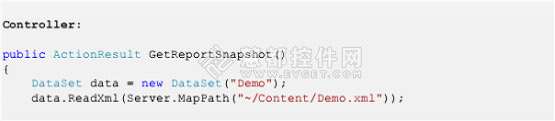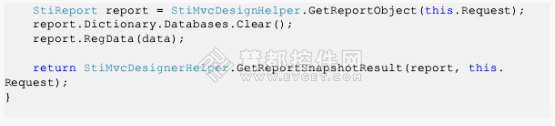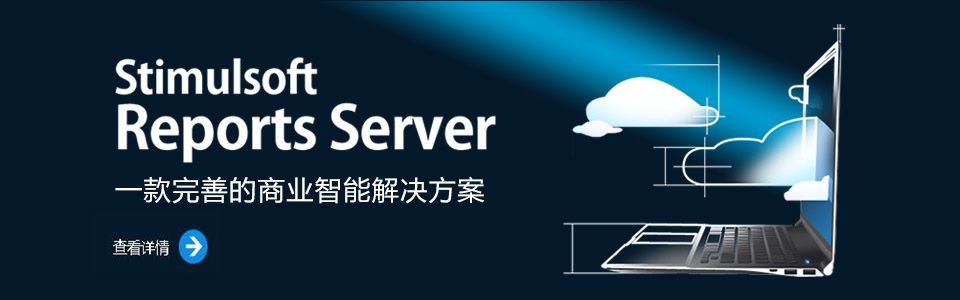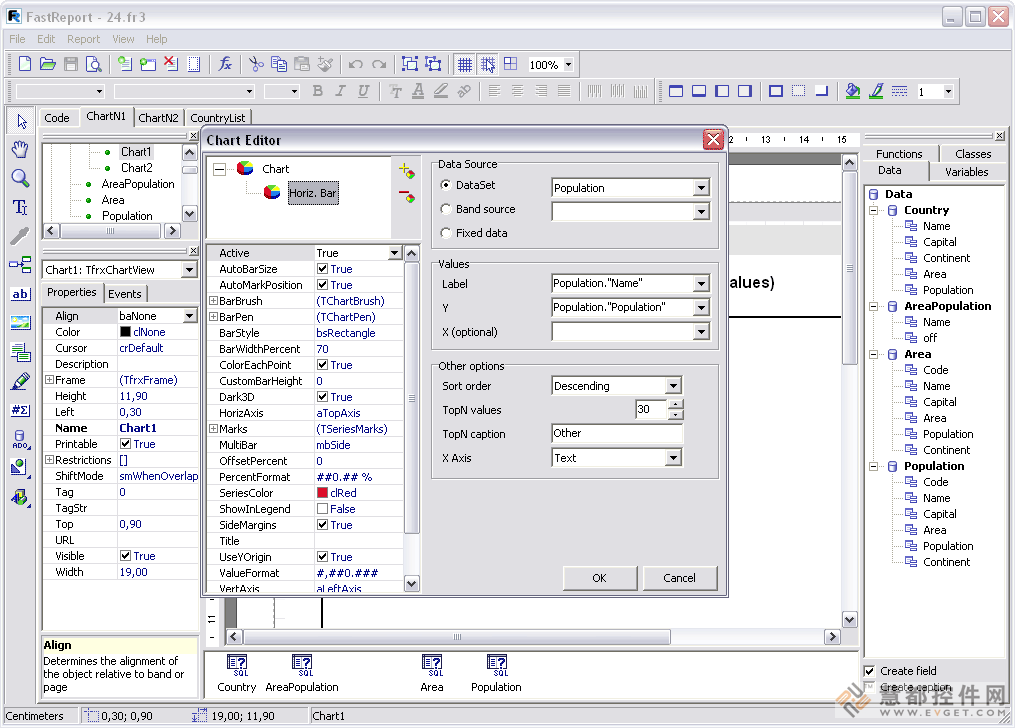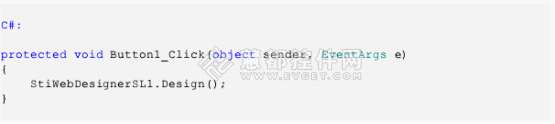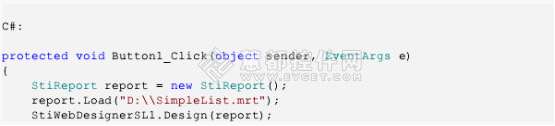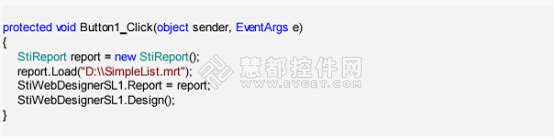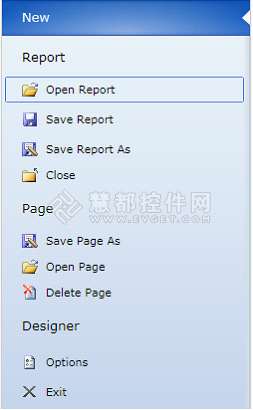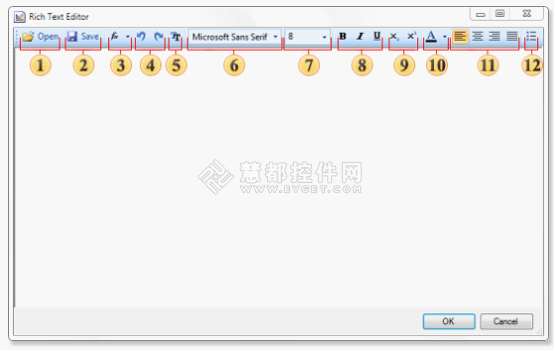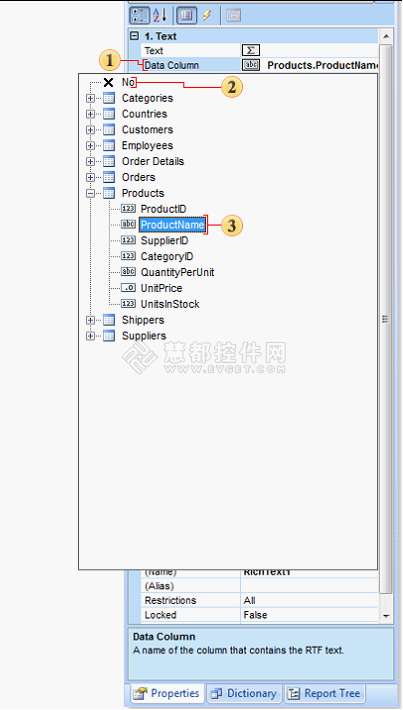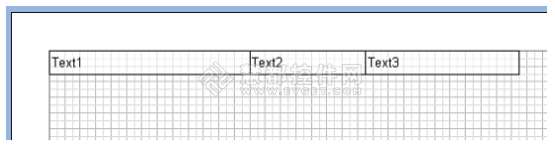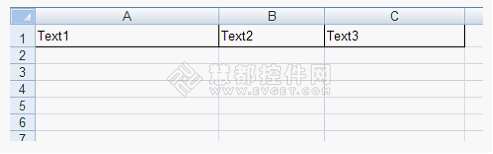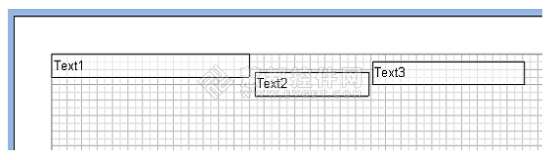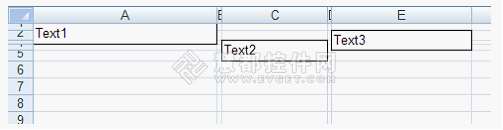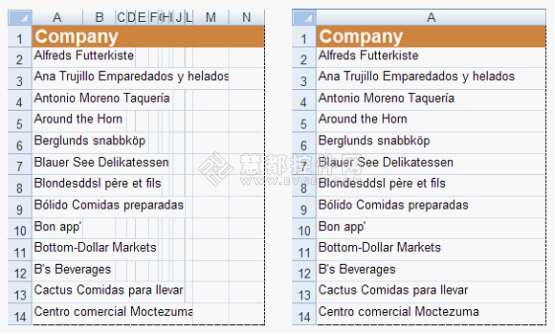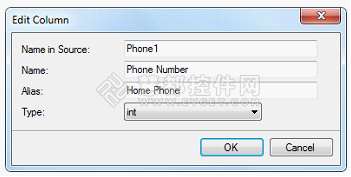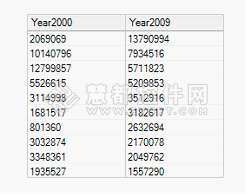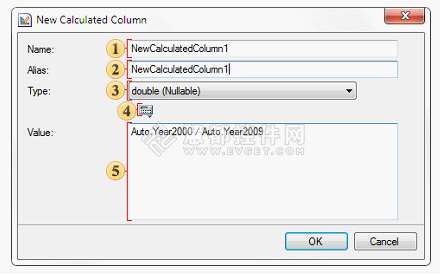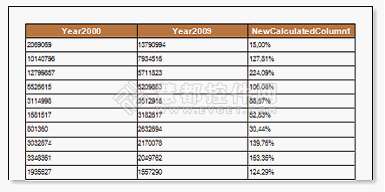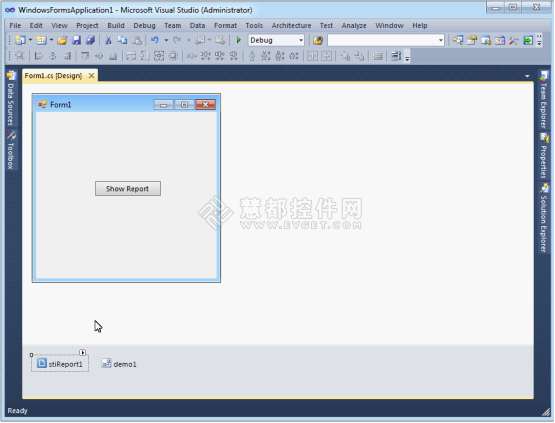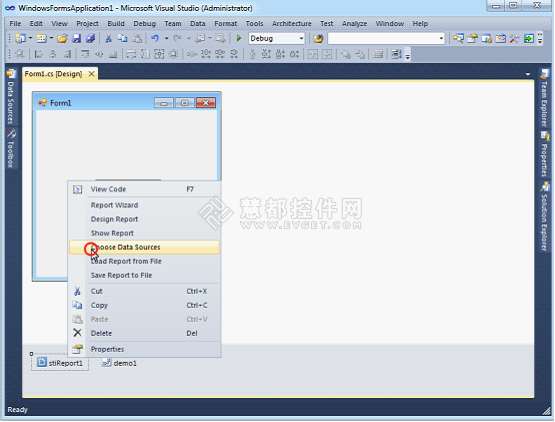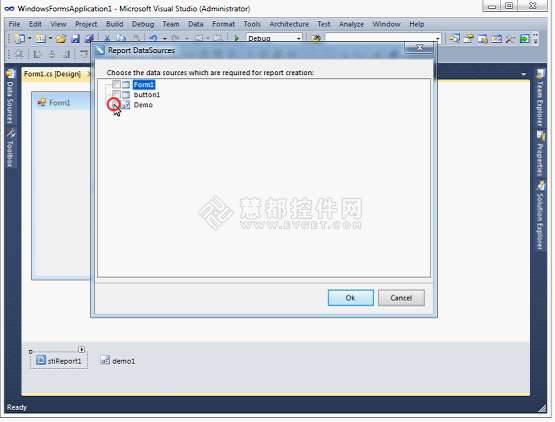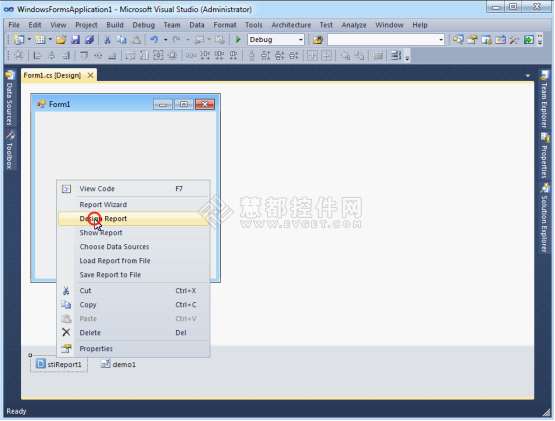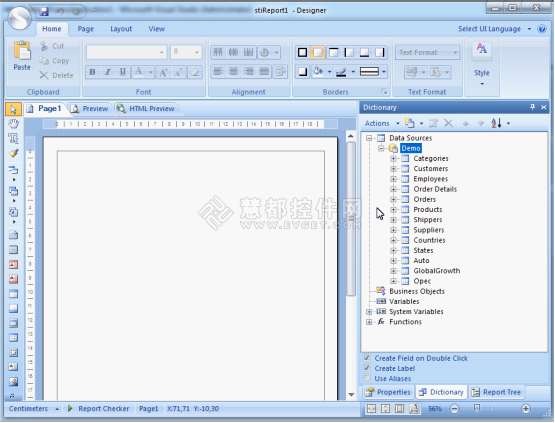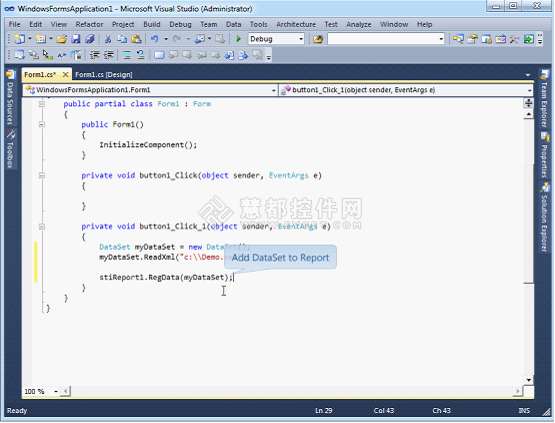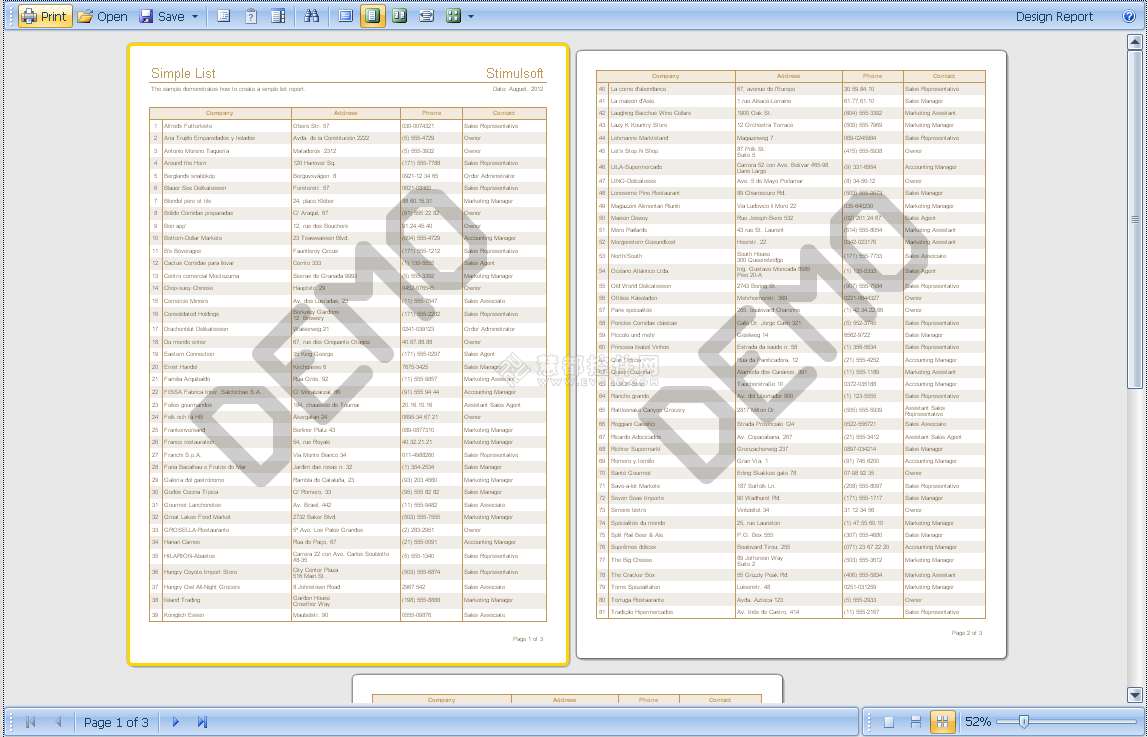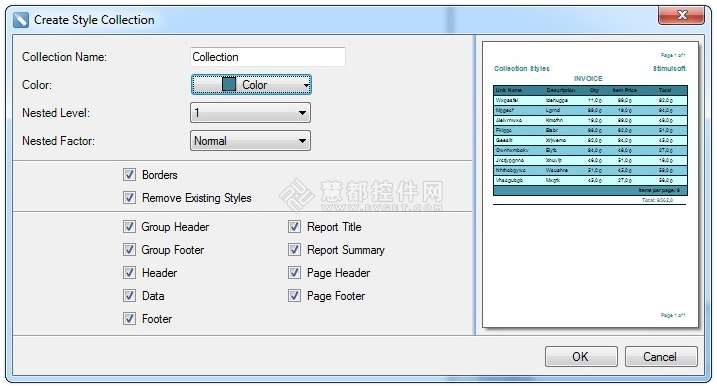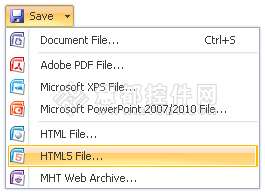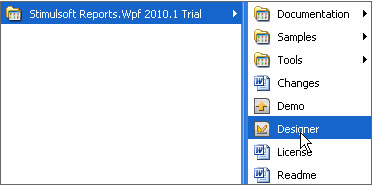引言 发票常用于税收(海关)控制和国际商品供应中。通常包括运输成本,运输业务,保险,缴纳出口税,以及各种税收(费用)。如果你需要经常持续创建发票,为了优化、时间和成本节约,可以创建文档模板。使用模板,您只需更改数据。把你日常工作中用到的发票保存起来,用来创建发票模板的结构和设计。您可以用多种方式创建模板和工具,但是如果有现成的资源,您就能节省很多时间。在本教程中,您将学习如何快速创建一个发票模板,修饰后就能得到完整的文档。下面将尽量详细描述创建这样一个报告的过程。
背景
本教程中将要用到的产品是Stimulsoft Reports.Net
本教程的数据库将在产品安装程序中提供。
用下面步骤创建发票:
1 运行 designer;
2 连接数据:
2.1 创建新的连接;
2.2 创建新数据源;
3 把DataBand放到报告模板页面上;
4 把HeaderBand置于DataBand之上。 下图是具有bands的报告模板页面的示例:

5 编辑bands DataBand and HeaderBand:
5.1 匹配高度;
5.2 设置DataBand的属性。 例如,如果你想要band断开的话,可以设置Can Break属性为true;
5.3 为band设置背景颜色。
5.4 有必要的话可以设置下边框;
5.5 设置边框颜色。
6 用object inspector的Data Source属性为DataBand指定代码源:

7 把文本组件放在HeaderBand中,并注明单位名称、描述、数量、产品价格、总价;
8 把文本组件放在DataBand中,并决定expressions引用数据字段;
{Products.ProductName}, {Products.QuantityPerUnit}, {Products.UnitsInStock},
{Products.UnitPrice}, and {Products.UnitsInStock * Products.UnitPrice};
9 编辑文本和文本框:
9.1 拖放文本和HeaderBand以及DataBand到合适的地方;
9.2 设置字体参数:大小、字体和颜色;
9.3 配置文本组件的高度和宽度;
9.4 设置文本组件的背景;
9.5 对齐文本组件中的文本;
9.6 设置文本组件的属性,例如设置自动换行属性为true;
9.7 如果有必要,可以包括文本组件边框;
9.8 设置边框颜色。
下面是报告模板的图片:

10 单击Preview按钮或调用报告查看器,使用快捷键F5或Preview预览项。报告渲染后,其所引用的数据字段会被指定字段取代。这些数据将被按顺序从band的指定数据源中取出。渲染之后的报告中DataBand的副本数量将和数据源中的行数相同。下面是渲染后的报告图片:

11 回到报告模板;
12 在报告页面添加FooterBand并编辑;
13 把带有expression的文本组件放到每一页的band中:{cCount (DataBand1)}并编辑文本组件;
14 添加矩形并确定顶层的点是位于HeaderBand上,较低的位于FooterBand上;
15 添加cross-primitives,开始点是位于顶部的HeaderBand上,结束点在FooterBand上。下图显示了具有FooterBand、矩形和primitives的报告模板:

16 将ReportTitleBand添加到报告模板和FooterBand并编辑;
17 将带有expression Total的文本组件放到FooterBand中:{Sum (Products.UnitsInStock * Products.UnitPrice)};
18 将文本组件放在ReportTitleBand中:
18.1 第一个文本组件含有BILL TO文本;
18.2 第二个显示Name Street Address Address 2 City, ST ZIP Code;
18.3 第三个含有SHIP TO文本;
18.4 在第四组件中的文本内容与第二个相同;
18.5 把文本发票# 123456放在下一个组件中;
18.6 把发票日期{Today.ToString ("d")}放在第六个组件中;
18.7 并将客户ID 123放在最后的组件上;
下图是报告模板:

19 单击Preview按钮或调用报告查看器,使用快捷键F5或Preview预览项目。报告渲染后,其所引用的数据字段会被指定的字段取代。这些数据将被按顺序从为band指定的数据源中取出。报告渲染后DataBand副本数量将和数据源中的行数一样。下面是具有页眉页脚的报告图片:

添加样式
1 回到报告模板;
2 调用样式设计Style Designer;
以下图片显示的是对话框的样式设计Styles Designer:

单击Add Style按钮开始创建风格样式。从下拉列表中选择组件。设置画笔颜色Brush.Color属性更改行的背景颜色。下图是带有画笔颜色Brush.Color属性列表的Style Designer。

属性设置之后点击关闭按钮Close button。在那之后,在属性值的列表中? ?Even style and Odd style新的值将会出现,即分别为新的奇/偶数行风格。
4 通过单击Preview选项卡渲染报告或使用热键F5或通过选择菜单项预览Preview调用报告查看器。下图是带有发票的渲染之后的报告:

5 返回到报告模板;
6 保存报告模板,例如Invoice.mrt.
发票可打印、保存到任何可用的文件格式中,也可以通过电子邮件发送。以下图片是用于保存或发送电子邮件的文件格式列表:

可以从Visual Studio中保存报告,需要在项目中添加以下代码:
StiReport report = new StiReport();
report.Load("n:\\Invoice.mrt");
report.Show();
关键字:
.NET报表
Stimulsoft Reports.Net
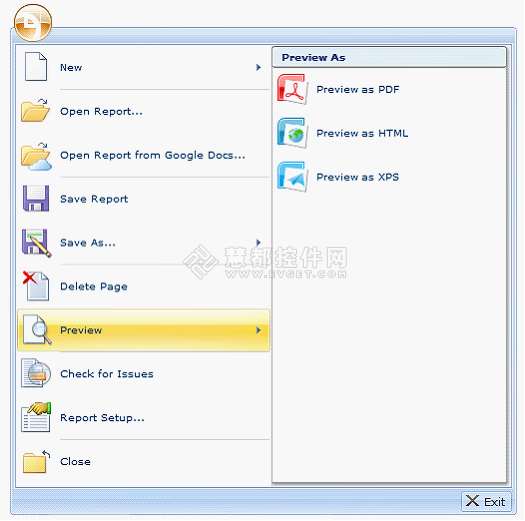
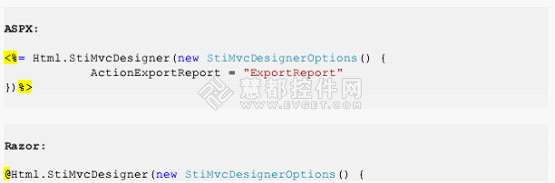


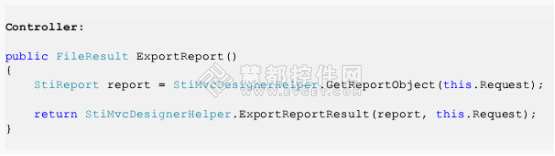

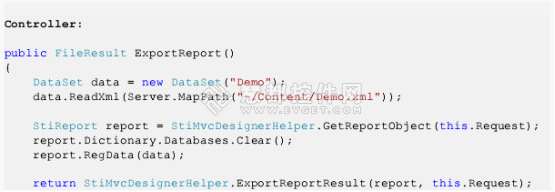
![]()